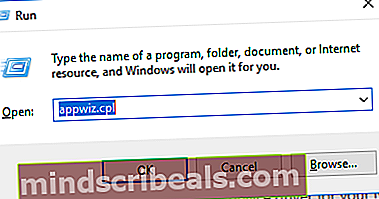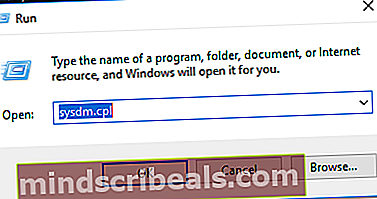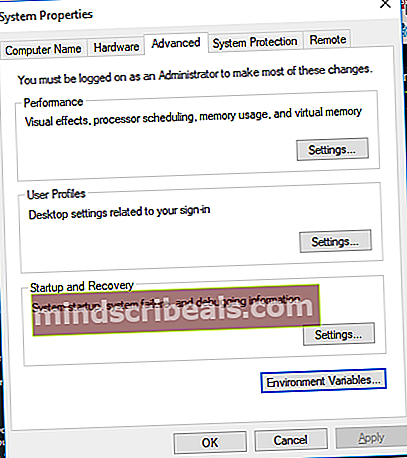Διόρθωση: Λείπει το PhysXLoader.dll
Ορισμένοι παίκτες ανέφεραν ένα πρόβλημα με τα προγράμματα οδήγησης NVIDIA, τα οποία είχαν ως αποτέλεσμα το σφάλμα "Το Physxloader.dll λείπει, η επανεγκατάσταση του παιχνιδιού ενδέχεται να διορθώσει αυτό το πρόβλημα" όταν προσπαθείτε να ξεκινήσετε παιχνίδια από Steam και αυτόνομα παιχνίδια όπως το Dragon Age και το Need For Speed.

Αυτό το σφάλμα σχετίζεται με το πρόγραμμα οδήγησης PhysX, το οποίο εμφανίζει το σφάλμα όταν το αρχείο physxloader.dll λείπει ή είναι κατεστραμμένο. Άλλες αιτίες αυτού του ζητήματος είναι το αποτέλεσμα μιας λείπεις μεταβλητής περιβάλλοντος PATH και μιας ελαττωματικής εγκατάστασης πακέτου PhysX με δυνατότητα αναδιανομής. Σημειώστε ότι αυτό το σφάλμα εντοπίζεται σε πολλές εκδόσεις των Windows.
Σε αυτό το άρθρο, θα επιλύσουμε το πρόβλημα που σχετίζεται με το physxloader.dll επανεγκαθιστώντας προγράμματα οδήγησης PhysX, προσθέτοντας τη μεταβλητή PATH και τέλος.
Μέθοδος 1: Επανεγκατάσταση προγραμμάτων οδήγησης PhysX
- Πάτα το Windows + R πλήκτρα, πληκτρολογήστεappwiz.cpl και πατήστε Εισαγω.
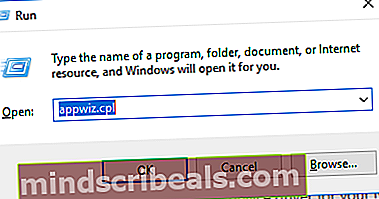
- Αναζητήστε τη λίστα των εγκατεστημένων εφαρμογών και επιλέξτε Λογισμικό συστήματος παιχνιδιών NVIDIA ή Πρόγραμμα οδήγησης NVIDIA PhysX και μετά κάντε κλικ στο Επανεκκίνηση του υπολογιστή σας μετά από αυτό για να ολοκληρώσετε την αφαίρεση.
- Επισκεφτείτε αυτόν τον σύνδεσμο για να κατεβάσετε το πρόγραμμα οδήγησης PhysX έκδοση 9.17.0524. Είναι συμβατό με το ακόλουθο λειτουργικό σύστημα: Windows XP, Windows 7, Windows 8.1, Windows 8 και Windows Vista.
- Μεταβείτε στη θέση λήψης του προγράμματος οδήγησης που έχετε εγκαταστήσει, κάντε δεξί κλικ στο εκτελέσιμο και Εκτέλεση ως διαχειριστής για να εγκαταστήσετε το αρχείο. Ακολουθήστε τις οδηγίες που εμφανίζονται στην οθόνη για να ολοκληρώσετε την εγκατάσταση.
- Επανεκκινήστε τον υπολογιστή σας και επιβεβαιώστε εάν το πρόβλημα έχει επιλυθεί.
Μέθοδος 2: Προσθήκη περιβάλλοντος PhysX PATH
- Εντοπίστε τον κατάλογο όπου είναι εγκατεστημένο το NVIDIA PhysX physxloader.dll. Σε ένα σύστημα 64 bit, θα πρέπει να βρίσκεται στο C: \ Program Files (x86) \ NVIDIA Corporation \ PhysX \ Common και C: \ Program Files \ NVIDIA Corporation \ PhysX \ Common σε ένα σύστημα 32 bit.
- Ανοίξτε τις Ιδιότητες συστήματος πατώντας Windows + R, πληκτρολόγηση sysm.cpl και πατώντας Εισαγω.
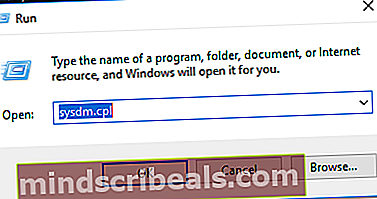
- μεταβείτε στο Προχωρημένος καρτέλα System Properties και κάντε κλικ στο Μεταβλητές περιβάλλοντος.
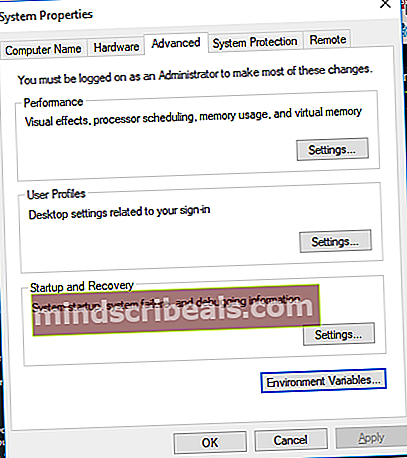
- Στην περιοχή Μεταβλητές συστήματος, κάντε διπλό κλικ Μονοπάτι και μετά Νέος. Προσθέστε τη διαδρομή περιβάλλοντος για PhysX ως % ProgramFiles (x86)% \ NVIDIA Corporation \ PhysX \ Common για 64 bit και % ProgramFiles% \ NVIDIA Corporation \ PhysX \ Common για συστήματα 32 bit.

Εναλλακτικά, μπορείτε να εγκαταστήσετε το Rapid Environment Editor, κάντε δεξί κλικ στη ρύθμιση και ξεκινήστε Εκτέλεση ως διαχειριστής, ξεκινήστε την εφαρμογή, κάντε κλικ στο Μεταβλητή διαδρομής και, στη συνέχεια, εισαγάγετε τις τιμές που χρησιμοποιήθηκαν παραπάνω.